|
Урок по созданию видеоклипа (слайд-шоу)
|
|
| GoRKa | Дата: Пн, 13.06.2011, 18:59 | Сообщение # 1 |

Группа: Администраторы
Сообщений: 31337
| Самой простой и доступной программой для создания слайд-шоу является Windows Movie Maker. Эта программа входит в состав ОС Windows, найти её можно по пути C:\Program Files\ Movie Maker\ moviemk.exe.
Рассмотрим подробно рабочую область программы Windows Movie Maker на рис. 2
Нажимаем на кнопку Tasks (Операции) на панели инструментов.
 Рис. 1 Панель инструментов. Рис. 1 Панель инструментов.
Слева, в появившемся окне операций, мы видим все действия, которые помогут создать слайд-шоу (рис. 2)
 Рис. 2 Рис. 2 Рабочая область программы Windows Movie Maker
Внизу программы у нас находится область воспроизведения, которая может быть двух вариантов: в виде шкалы временного воспроизведения (show timeline) и в виде раскадровки (show storyboard). Переход между ними осуществляется нажатием соответствующей кнопки над шкалой.
Шкала временного воспроизведения удобна для того, чтобы синхронизировать музыку с отображением фотографий. С помощью ползунка можно растягивать или стягивать кадры, тем самым увеличивая или уменьшая время воспроизведения кадра.
Шкала раскадровки удобна для применения эффектов видео перехода и эффектов самой фотографии. Об этом более подробно будет рассказано ниже.
Справа у нас находится окно воспроизведения слайд-шоу.
Посередине – область Коллекций (Collection), в которой должны находится все файлы используемые для слайд-шоу.
Приступаем к созданию слайд-шоу. Импортируем необходимый материал в программу Windows Movie Maker, сделать это можно с помощью следующих действий находящихся в окне операций на рис. 3.
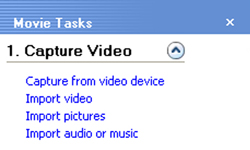 Рис. 3 Рис. 3 Окно операций с файлами
1. Import video - импорт видео (можно импортировать любой видео фрагмент формата avi и вставить его в клип);
2. Import pictures - импорт изображений ( в формате jpeg, gif и т.д.)
3. Import audio or music - импорт музыкальных файлов.
Импорт нужных файлов, можно также осуществить с помощью захвата и перетаскивания мышкой из папки в которой они находятся в программу в область Коллекции.
После того, как все материалы для слайд-шоу подготовлены, начинаем работу.
Для начала, перемещаем выбранный аудио файл из области Коллекции в область шкалы временного воспроизведения. Делается это перетаскиванием файла на шкалу при помощи мыши.
Теперь создаем название слайд-шоу. В окне операций в разделе Edit Movie – Монтаж видео выбираем действие Создание названий и титров (Make title or credits) далее Добавить название в начале фильма (add title before the selected clip in the timeline). В появившемся поле вводим название, в окне справа можно увидеть, как это будет выглядеть при воспроизведении. К тексту можно применить эффекты анимации (change the title animation), поменять размер, цвет шрифта и фона (change the text font and color).
После всех этих действий, на шкале внизу, появится первый слайд с названием (рис. 4).
Далее, из области Коллекции материалов, мы перетаскиваем на Шкалу раскадровки фотографии в нужном порядке (рис. 4)
 Рис. 4 Рис. 4 Шкала раскадровки со слайдами
Теперь поговорим об эффектах, которые возможны в программе Windows Movie Maker. Посмотреть их можно во втором разделе Монтаж видео (Edit Movie) окна операций (рис. 5).
 Рис. 5 Рис. 5 Окно операций с эффектами
View video effects – видео эффекты применяемые к изображениям. Для того чтобы посмотреть как они действуют, необходимо 2 раза нажать мышкой на выбранный эффект. Для того чтобы применить выбранный видео эффект к конкретному изображению, необходимо мышкой перетащить этот эффект на изображение на шкале раскадровки. К одному слайду можно применить несколько видеоэффектов.
View video transitions – видео эффекты переходов. Чтобы посмотреть как они действуют, также нажимаем 2 раза мышкой. Для того чтобы применить эффект перехода, перетаскиваем его в маленький прямоугольник между двумя слайдами на шкале раскадровки (рис. 4).
По желанию на временной шкале воспроизведения синхронизируем время отображения кадров с музыкой и слайд-шоу готово.
Чтобы сохранить готовое слайд-шоу, в окне операций в третьем разделе Finish Movie выбираем пункт Save to me computer(Сохранение на компьютере). В открывшемся окне указываем название файла и каталог, в который он будет сохранен. В следующем окне можно указать желаемое качество видео, нажимаем Далее и ждем пока Windows Movie Maker закончит создание слайд-шоу.
Примечание по использованию программы Windows Movie Maker: по ходу создания слайд-шоу не забывайте сохранять его через меню Файл - Сохранить проект (File – Save project). Файл проекта имеет расширение .MSWMM и не содержит в себе фрагменты изображений или музыку, которые используется в проекте, там содержатся только ссылки на эти файлы. Поэтому, до завершения создания слайд-шоу нежелательно перемещать или удалять импортированные файлы, чтобы не нарушить ссылочную целостность проекта.
Если Ангел я, так ты тому причина...
|
| |
| |
| Dimetra | Дата: Ср, 15.06.2011, 17:39 | Сообщение # 2 |

Группа: Главный редактор
Сообщений: 580
| Боже, нет слов. Просто супер 
|
| |
| |
| GoRKa | Дата: Ср, 15.06.2011, 17:43 | Сообщение # 3 |

Группа: Администраторы
Сообщений: 31337
| Madmuazel, спасибо)) старалась 
Если Ангел я, так ты тому причина...
|
| |
| |
| Халлибель | Дата: Ср, 15.06.2011, 17:44 | Сообщение # 4 |
 Tenjo tenka yuiga dokuson
Группа: Модераторы
Сообщений: 16512
| KiLLeR, аплодирую тебе)
|
| |
| |
| SmOKi | Дата: Ср, 15.06.2011, 18:02 | Сообщение # 5 |
 Судья AD
I Think I Can Fly
Группа: Администраторы
Сообщений: 26611
| Здорово.Умница!=)))
Я император
мира с поварешкой.
|
| |
| |
|
| GoRKa | Дата: Чт, 16.06.2011, 00:59 | Сообщение # 7 |

Группа: Администраторы
Сообщений: 31337
| Ichigo, сюда не нужно.
Если Ангел я, так ты тому причина...
|
| |
| |

